(1)修改sources.list源文件
用文本编辑软件如 vim 或 gedit 或 kate 打开 /etc/apt/sources.list 文件,在文本末尾新增一行:
1)如果是ubuntu是16.04 LTS,新增
deb https://cloud.r-project.org//bin/linux/ubuntu xenial/
2)如果是ubuntu是15.10,新增
deb https://cloud.r-project.org//bin/linux/ubuntu wily/
3)如果ubuntu是14.04 LTS,新增
deb https://cloud.r-project.org//bin/linux/ubuntu trusty/
4)如果ubuntu是12.04 LTS,新增
deb https://cloud.r-project.org//bin/linux/ubuntu precise/
将相应的软件源添加到source的最后一行
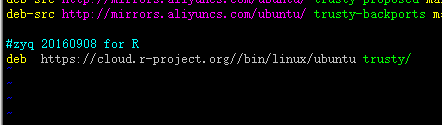
(2)、运行更新
$ sudo apt-get update
更新源,出现如图所示未通过签名验证等问题,R源更新失败。
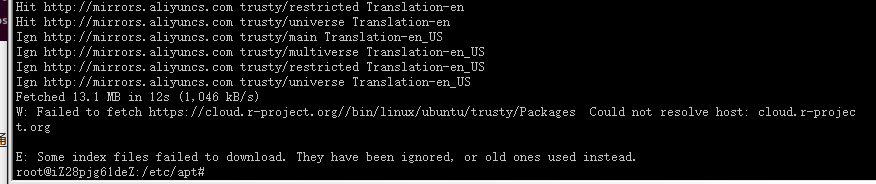
CRAN中存储的Ubuntu包需要通过密钥E084DAB9进行签名验证,运行以下命令添加密钥到ubuntu系统
$ sudo apt-key adv –keyserver keyserver.ubuntu.com –recv-keys E084DAB9
结束后,如下图所示设置成功。

设置成功后再次更新软件源
$ sudo apt-get update
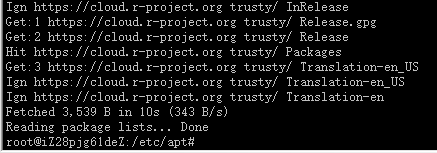
大功告成!
(3)、安装最新版R
安装基本版,运行
$ sudo apt-get install r-base
安装开发版(可以编译R包),运行
sudo apt-get install r-base-dev
(4)、运行R软件
在命令行输入R,即进入
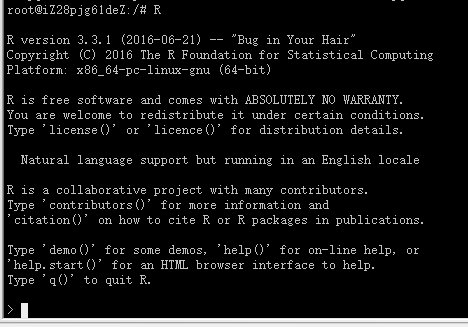
(5)、尝试运行R程序,如果rJava没有装好会报错。在安装一下rJava.
Error : .onLoad failed in loadNamespace() for ‘rJava’, details:
call: dyn.load(file, DLLpath = DLLpath, …)
error: unable to load shared object ‘/usr/lib/R/site-library/rJava/libs/rJava.so’:
libjvm.so: cannot open shared object file: No such file or directory
Error: package or namespace load failed for ‘rJava’
安装Javajdk和r-cran-rjava
sudo apt-get install openjdk-7-jdk
sudo apt-get install r-cran-rjava
安装完成后运行,大功告成。
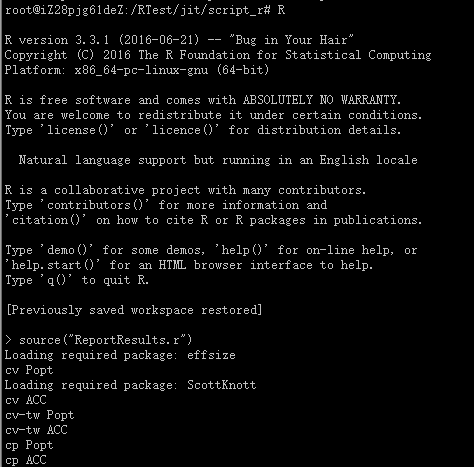
(6)如果在运行过程中仍然报错,则可能是Java环境变量的问题。在运行的程序中重新设置Java的环境变量。
export JAVA_HOME=/usr/lib/jvm/java-7-openjdk-i386
export LD_LIBRARY_PATH=JAVAHOME/jre/lib/i386:JAVA_HOME/jre/lib/i386/client
Sys.setenv(“JAVA_HOME”)
//windows中设置Java环境变量
Sys.setenv(JAVA_HOME=’C:\Program Files\Java\jre7’)

